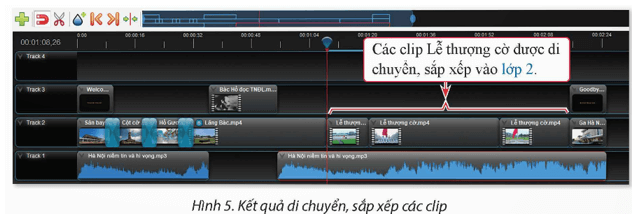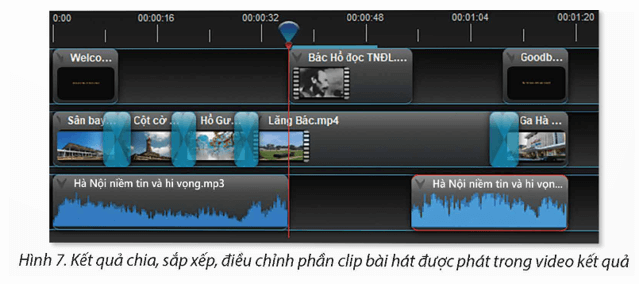Giải Tin học 9 Bài 9B (Chân trời sáng tạo): Thay đổi tốc độ phát video
Với giải bài tập Tin học 9 Bài 9B: Thay đổi tốc độ phát video sách Chân trời sáng tạo hay nhất, chi tiết giúp học sinh dễ dàng làm bài tập Tin học 9 Bài 9B.
Giải Tin học 9 Bài 9B: Thay đổi tốc độ phát video
Khởi động trang 62 Tin học 9: Lễ thượng cờ vào buổi sáng hằng ngày tại quảng trường Ba Đình (Hình 1) thường thu hút sự chú ý, quan tâm của khách du lịch. Vì vậy, Đạt thêm video về nghi lễ thượng cờ để video Tham quan Hà Nội trở nên ấn tượng, hấp dẫn hơn. Đồng thời, Đạt muốn thay đổi tốc độ phát videoo để lướt qua hoặc xem kĩ một số đoạn trong video này. Theo em, bạn Đạt có thể thực hiện điều đó bằng cách nào?
Trả lời:
Bạn Đạt có thể chia clip thành các phần và tua chậm những chỗ muốn xem kĩ và tua nhanh những chỗ muốn lướt qua.
Khám phá trang 63 Tin học 9: Em hãy trình bày các bước để tăng gấp đôi tốc độ phát clip Lễ thượng cờ bên phải.
Trả lời:
Các bước để tăng gấp đôi tốc độ phát clip Lễ thượng cờ bên phải
- Di chuyển con chuột vào clip Lễ thượng cờ bên phải rồi nháy chuột phải. Bảng chọn ngữ cảnh được mở ra.
- Chọn Time
- Chọn Fast
- Chọn Forward
- Chọn 2X/4X/8X/16X
Khám phá trang 64 Tin học 9: Nêu các bước cần làm để giảm tốc độ phát clip chiến sĩ cảnh vệ thực hiện tung cờ Tổ quốc bay trong gió.
Trả lời:
Các bước để giảm tốc độ phát clip chiến sĩ cảnh vệ thực hiện tung cờ Tổ quốc bay trong gió:
Bước 1: Di chuyển chuột vào clip Lễ thượng cờ, nháy chuột phải.
Bước 2: Chọn Time – Slow – Forward – Chọn tỷ lệ giảm tốc độ cần chọn.
Luyện tập (trang 65)
Luyện tập trang 65 Tin học 9: Nêu các việc cần thực hiện để từ dự án Tham quan Hà Nội.osp em đã làm ở Bài 8B có được dự án video như ở Hình 5.
Trả lời:
Video đã có ở bài 8B là:
Để có được video kết quả như hình 5, cần:
- Thêm vào dự án các clip Lễ thượng cờ: Kéo thả file clip vào khu vực Project files. Sau đó kéo thả clip vào vùng Timeline trên lớp 2..
- Di chuyển các clip đến vị trí mong muốn.
Thực hành (trang 65)
Thực hành trang 65 Tin học 9: Thực hành trên máy tính theo các yêu cầu sau:
a) Mở tệp Tham quan Hà Nội.osp đã làm ở Bài 8B.
b) Theo hướng dẫn ở phần khám phá, thực hiện thêm video, chia, thay đổi tốc độ phát clip để được kết quả như ở Hình 5.
c) Thực hiện thay đổi tốc độ phát clip để cho phép xem lướt qua hoặc xem kĩ một số đoạn trỏng video kết quả theo ý muốn của em.
d) Giới thiệu sản phẩm của em với bạn, lấy ý kiến góp ý để hoàn thiện sản phẩm.
Trả lời:
a) Mở tệp Tham quan Hà Nội.osp: Mở OpenShot trên máy tính của bạn và chọn "File" > "Open Project". Duyệt đến vị trí lưu trữ tệp Tham quan Hà Nội.osp và chọn nó để mở dự án.
b) Theo hướng dẫn ở phần KHAMPHA: Theo hướng dẫn trong phần "KHAMPHA" để thêm video, chia, và thay đổi tốc độ phát clip. Bạn có thể sử dụng các nút và tính năng trong OpenShot để thực hiện các thay đổi này. Hãy tuân theo hướng dẫn cụ thể để đạt được kết quả như trong Hình 5.
c) Thay đổi tốc độ phát clip: Để thay đổi tốc độ phát clip, chọn clip mà bạn muốn thay đổi trong timeline. Sau đó, chọn tab "Properties" và tìm phần "Speed". Điều chỉnh giá trị tốc độ phát để cho phép xem lướt qua hoặc xem kĩ các đoạn trong video theo ý muốn của bạn.
d) Giới thiệu sản phẩm và lấy ý kiến góp ý: Sau khi hoàn thiện sản phẩm của bạn, bạn có thể chia sẻ video với bạn bè hoặc người khác để giới thiệu sản phẩm của bạn. Nhận ý kiến góp ý từ họ để hoàn thiện sản phẩm và cải thiện trong tương lai.
Vận dụng (trang 65)
Vận dụng trang 65 Tin học 9: Em hãy làm việc nhóm để thực hiện theo các yêu cầu sau:
a) Trao đổi với bạn để chọn chủ đề làm video giới thiệu về trường, địa phương em.
b) Tìm kiếm, thu thập tư liệu và thực hiện làm một video về chủ đề đã chọn. Trong video cần sử dụng kĩ thuật thay đổi tốc độ phát clip hoặc xem kĩ một số đoạn trong video kết quả.
c) Sử dụng các công cụ, kĩ thuật đã học ở các bài trước (cắt, lồng ghéo video, thêm nhạc nền, hiệu ứng chuyển cảnh, ...) để dựng video đạt hiệu quả truyền đạt thông tin theo mon muốn của em.
Trả lời:
a) Trao đổi và chọn chủ đề: Thảo luận với các thành viên trong nhóm để chọn chủ đề cho video giới thiệu về trường hoặc địa phương của bạn. Lắng nghe ý kiến của mỗi thành viên và thống nhất quyết định về chủ đề cuối cùng.
b) Tìm kiếm và thu thập tư liệu: Mọi thành viên trong nhóm cùng tìm kiếm và thu thập tư liệu như hình ảnh, video và âm thanh liên quan đến chủ đề đã chọn. Có thể tìm kiếm trên Internet, trong cơ sở dữ liệu của trường hoặc địa phương, hoặc tổ chức thăm quan.
c) Làm video: Sử dụng phần mềm chỉnh sửa video như OpenShot hoặc các công cụ khác để dựng video. Thực hiện các công việc sau:
- Tạo dự án mới trong phần mềm chỉnh sửa video.
- Import tư liệu đã thu thập vào dự án, bao gồm hình ảnh, video và âm thanh.
- Sắp xếp và lắp ghép tư liệu theo trình tự hợp lý để tạo câu chuyện trong video.
- Sử dụng các công cụ có sẵn trong phần mềm để cắt, ghép, và chỉnh sửa các đoạn video.
- Thêm nhạc nền phù hợp để tăng tính hấp dẫn của video.
- Áp dụng hiệu ứng chuyển cảnh, zoom, pan, hay các hiệu ứng khác để tạo sự sinh động và thu hút trong video.
- Thay đổi tốc độ phát clip hoặc chọn xem kĩ một số đoạn trong video để tạo hiệu ứng đặc biệt và tăng cường truyền đạt thông tin.
Xem thêm các chương trình khác:
- Soạn văn 9 Chân trời sáng tạo (hay nhất)
- Văn mẫu 9 - Chân trời sáng tạo
- Tóm tắt tác phẩm Ngữ văn 9 – Chân trời sáng tạo
- Tác giả tác phẩm Ngữ văn 9 - Chân trời sáng tạo
- Bố cục tác phẩm Ngữ văn 9 – Chân trời sáng tạo
- Nội dung chính tác phẩm Ngữ văn 9 – Chân trời sáng tạo
- Soạn văn 9 Chân trời sáng tạo (ngắn nhất)
- Giải sgk Toán 9 – Chân trời sáng tạo
- Lý thuyết Toán 9 – Chân trời sáng tạo
- Giải sbt Toán 9 – Chân trời sáng tạo
- Giải sgk Tiếng Anh 9 - Friends plus
- Trọn bộ Từ vựng Tiếng Anh lớp 9 Friends plus đầy đủ nhất
- Trọn bộ Ngữ pháp Tiếng Anh 9 Friends plus đầy đủ nhất
- Giải sbt Tiếng Anh 9 – Friends plus
- Giải sgk Khoa học tự nhiên 9 – Chân trời sáng tạo
- Lý thuyết Khoa học tự nhiên 9 – Chân trời sáng tạo
- Giải sbt Khoa học tự nhiên 9 – Chân trời sáng tạo
- Giải sgk Lịch sử 9 – Chân trời sáng tạo
- Giải sbt Lịch sử 9 – Chân trời sáng tạo
- Giải sgk Địa lí 9 – Chân trời sáng tạo
- Giải sbt Địa lí 9 – Chân trời sáng tạo
- Giải sgk Công nghệ 9 – Chân trời sáng tạo
- Giải sgk Giáo dục công dân 9 – Chân trời sáng tạo
- Giải sbt Giáo dục công dân 9 – Chân trời sáng tạo
- Giải sgk Hoạt động trải nghiệm 9 – Chân trời sáng tạo